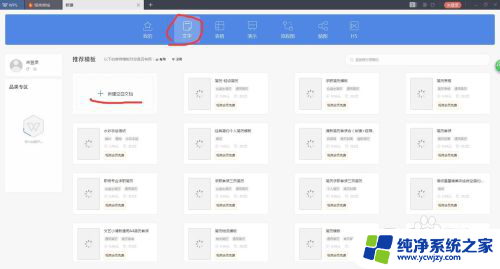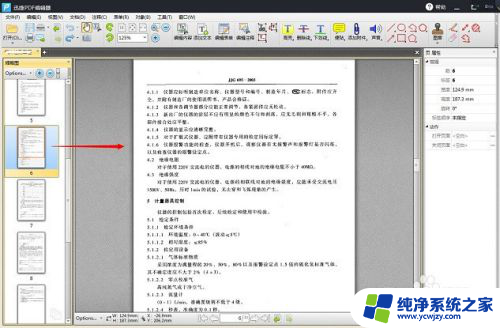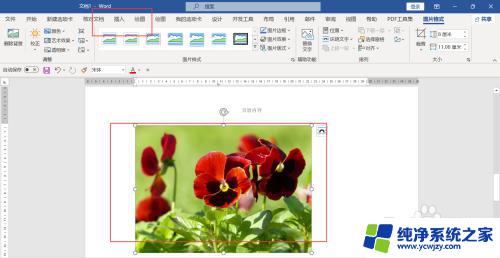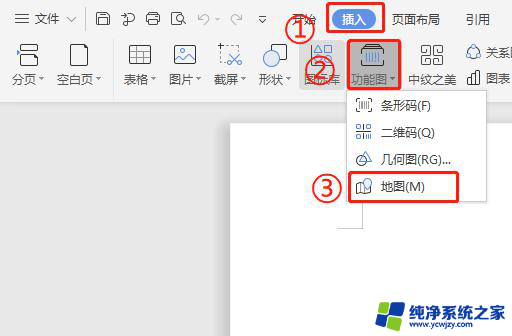电脑文档里面怎么插图片 Word文档中如何插入照片
电脑文档里面怎么插图片,在现代社会电脑已经成为我们生活中不可或缺的工具之一,无论是工作还是学习,电脑都扮演着重要的角色。而在处理文档时,插入图片是我们经常需要用到的功能之一。在Word文档中,插入照片能够使我们的文档更加生动、直观,同时也能够更好地传达信息。如何在Word文档中插入照片呢?接下来我将为大家详细介绍一下。
操作方法:
1.找到要插入的图片,将鼠标移至图片。点击鼠标右键,弹出下拉菜单窗口,再把鼠标移至“复制”选项,点击鼠标左键后关闭窗口。(如下图)
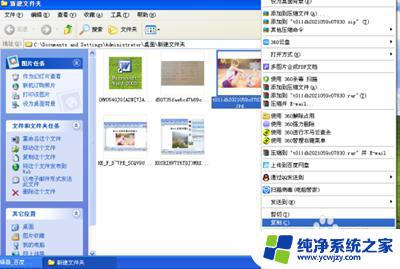
2.打开要插入的“word”文档,将鼠标移至要插入的地方。并点击鼠标右键,弹出下拉菜单窗口,再把鼠标移至“粘贴”选项,点击鼠标左键,图片就插入成功了。(如下图)
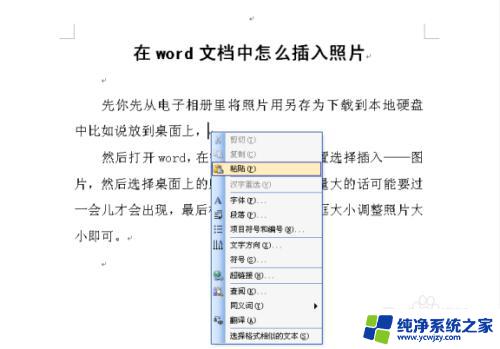
3.插入后如果图片过大或过小,可以进行调整。具体方法是:将鼠标移至图片。左键点击一下选中图片,再把鼠标移至图片的一个拐角,当出现斜线双向箭头时,按住鼠标左键并拖动鼠标,就可调整图片的大小,调整到自己需要的大小时松开鼠标就可以了。(如下图)

以上就是电脑文档中插入图片的全部内容,如果你也遇到了类似的情况,可以参照我的方法进行处理,希望这对你有所帮助。